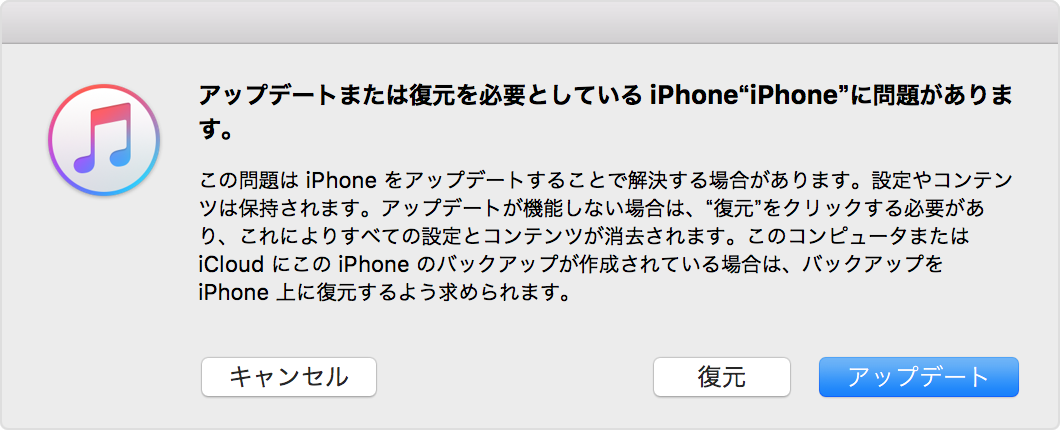先週日本で使っているiphoneの電源をつけたら
Hallo
こんにちは
สวัสดี
と出てきました。初期画面っぽい・・・と思いスライドさせたらこれです。

選択肢は一つのみ
「機内モードをオフにする」
もはや海外で機内モードを解除させるなんて・・・アップル鬼畜ヽ(・∀・)ノ
しかし、選択肢はこの機内モード解除しかないんだから困りましたね。今回は、海外でこの画面が出た時の対処法とあらかじめ準備しておくことを書いていこうと思います。
ということでソフバンさんに聞いてみましたよ。特に「金銭面」の確認です、これ大事。
冷や汗がとまりませんでしたね、ではではさっそく。
始まりは突然に
アクティベーションとは
iphoneの場合のアクティベーションとは「利用開始設定(初期化)」のことを言います。
iosの更新時、機種変更時に出てくる可能性が高いです。
今回出てきた画面は、利用開始する上で契約した会社とアップルIDの認証確認を行う為の動作になります。このアクティベーションが終わらないと、前利用していた人のアップルIDや個人情報が残っている為に使用することはできません。
そもそも、そのアップルIDも個人情報もわたしのなんですけどね。前に一度アップデートしたとき、データが全部吹っ飛んだことがありまして・・・とにかくドキドキです。
アクティベーションが出たときに解除する方法
アクティベーションが出てしまうとそこから先に進むことができませんが、解除方法はネットでも色々出ています。その幾つかを紹介していきます。
※確実性はありません。自己責任のもと行ってください※
1.「iPhoneを探す」のアクティベーションロックする方法
iphoneを探すにはアクティベーションロック機能が付いています。とは言っても、iphoneを探す機能は解除しているはずなのですが・・・アップロードで設定が少し変わってしまったのかもしれませんね。
⇒AppleIDでサインインしてくださいというメッセージが表示される場合
2.再起動する方法
ホームボタン+電源ボタンの長押しで再起動することができます。これはソフバン勤務の友達から「固まったり、着かなくなったらまずは再起動するとだいたい戻る」と教えてもらった方法です。が、今回はダメでした。
3.SIMカードを抜いて挿す方法
突然のアクティベートが起きる特徴は「iphoneが古い」ことが多いようです。かくいうわたしもiphone5s。一度電源をしっかり落としてからSIMカードを抜いてしっかり挿すというのも手です。
4.iTunesを使ってiPhoneをアクティベーションする方法
もう呪文のような感じですね。パソコンにつないでituneからアクティベーションを行います。
iphoneの電源を落として、ituneがインストールされているパソコンに接続します。
- お使いの iTunes が最新バージョンであることを確認します。
- iTunes がすでに開いている場合は、いったん閉じます。デバイスをコンピュータに接続してから iTunes を開きます。コンピュータをお使いでない場合は、お知り合いから借りていただくか、Apple Store 直営店または Apple 正規サービスプロバイダにご相談ください。
- デバイスが接続されている状態で、以下の方法でデバイスを強制再起動します。
- iPhone 6s 以前、iPad、iPod touch の場合:スリープ/スリープ解除ボタンとホームボタンを同時に押します。Apple ロゴが表示されても放さず、リカバリモードの画面が表示されるまで両方のボタンを押し続けてください。
- iPhone 7/iPhone 7 Plus の場合:スリープ/スリープ解除ボタンと音量を下げるボタンを同時に押します。Apple ロゴが表示されても放さず、リカバリモードの画面が表示されるまで両方のボタンを押し続けてください。
- 「復元」または「アップデート」の選択肢が表示されたら、「アップデート」を選択します。iTunes による iOS の再インストールが始まります。データは消去されません。iTunes でデバイス用のソフトウェアがダウンロードされるまでお待ちください。ダウンロードに 15 分以上かかり、途中でリカバリモードが終了してしまった場合は、ダウンロードが終わるのを待ってから、上記の手順をもう一度行います。
- アップデートまたは復元が終了したら、デバイスを設定します。
引用元:iPhone、iPad、iPod touchをアップデートまたは復元できない場合-Apple
5.Appleからのサポート
APPLEが提供している情報を読んでください。
- iPhone をアクティベーションできない場合
- 「不正な SIM です」または「SIM カードが挿入されていません」という警告が表示される場合
- AppleIDでサインインしてくださいというメッセージが表示される場合
今回わたしの場合は「AppleIDでサインインパターン」でしたので、それについて書いていきます。
アクティベーションが出た時の流れ

携帯を開いたらこれです。
この画面は初期画面でよく見かけるやつですね。悲しみにプラスして、これはブログネタになるかもしれないとスクショしまくるのですが、もう相当焦っていたんでしょうね。同じ画面を5回もスクショしてましたよ。
iphoneからの挨拶は飛ばして、横へスワイプすると
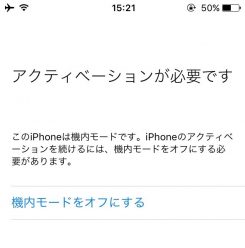
アクティベーションが必要ですと出てきました。進めるかとスワイプしてみると
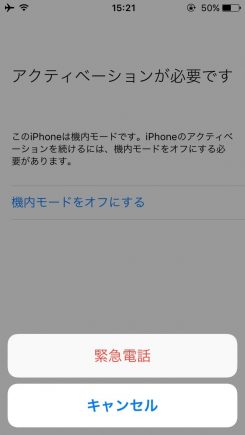
機内モードをオフにしないと先へ進めないようです。もうこれさ、ソフトバンクとかに繋がる電話項目欲しいよね。
わたしの使っている携帯はiphone5sの日本契約です。タイにいるときはwifiのみの接続の為、常に機内モードはオン状態。こんなん
高額請求必至じゃん!!!!!
ということで、ここで一旦強制終了!電源を落としソフトバンクへメールで連絡をしました。
□■□■□■□■□■□■
【質問】
今現在海外にいます。携帯を開いた所「hallo」や「こんにち」はと言った文字が出てて『アクティベーションが必要です』と出てきました。機内モードをオフにしないと先へ進めないようですが、オフにしても料金等は発生しないでしょうか??携帯をつける前までの設定は、機内モードオン/WiFi/4G,3G回線オフ/モバイル通信オフにしてあり、wifi以外は切ってある状態です。
□■□■□■□■□■□■
必死さが伝わると思います。特に知りたいことは料金が発生しないかというポイントです。
なのにわたし、ここで痛恨のミスをおかしました。問い合わせが届くメールの宛先を「携帯じゃだめだな、見れないし。よしヤフーにしよう!」とヤフーにしたのですが・・・ヤフーはワンタイムパスワードを行ってまして、まさかのそのパスワードが携帯に届くのです。
痛恨のミス(●´ω`●)ゞてへぺろ(古いわ)
結局メールを待たずにいちかばちかで「機内モードオフに」しましたよ。ちなみにソフバンさんからの返信は・・・
□■□■□■□■□■□■
【返信】
お問い合わせいただいております設定で、機内モードをオフに選択後、
通信方法の選択が出ますので、その際にWi-Fiを選択していただきましたら、
通信料は発生いたしませんのでご安心ください。
以上ご確認いただき、ご不明な点、ご意見等ございましたら、
再度、お問い合わせいただきますようお願いいたします。
□■□■□■□■□■□■
うぉー!よかったーーーー!!
本当よかったーーー!!!
これで一安心です。
ここで機内モードをオフにしさらに続きます。(当時は、このメールをまだ見てなかったのでここからは時間との勝負!1分1秒が課金上昇!だと思いかなり焦ってます)
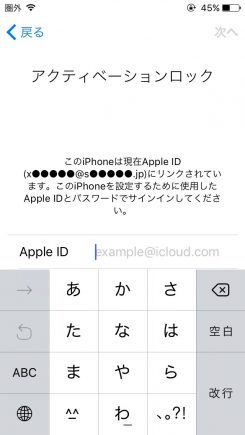
おっ、ぉ~そうきたか。
AppleIDに設定したメールアドレスって、携帯買って登録したメールアドレスで・・・2013年。かれこれもう3年くらい前ですね。今ではLINEばっかりでもう覚えてないです。
しかも当時の流行りで暗号みたいなメアドにした覚えがあるんですよね~。当時の自分を恨みたい!!
改行を押してみると・・・次へ進める。
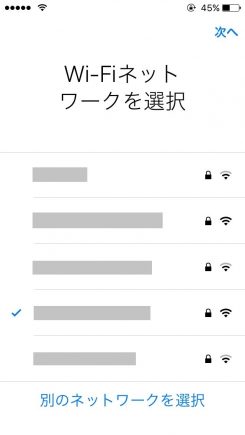
wifi設定です。いつもつなげているwifiへつなげると・・・ 数分!!??
数分!!??
え、無理無理無理無理!しかもなにが怖いって、今までずっと圏外だったのにwifi接続したあたりから電波立ち始めたことです。
ということで、時間との勝負のわたしはここでまた一旦強制終了、電源オフにはいりIDを探します。こういう時に限ってメモは携帯の中なんですよね。携帯本当なんの、便利だけど不便!
イチかバチか、ItuneにIDが書いてないか開いてみると・・・
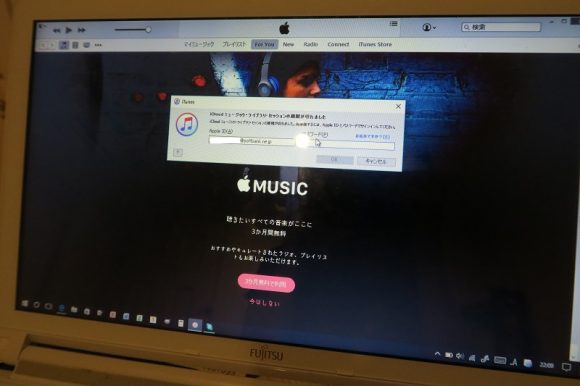
うそ!?もう奇跡!!!!
開いた瞬間にappleIDが表示されました~!初めからやり直してappleIDを入れていきます。
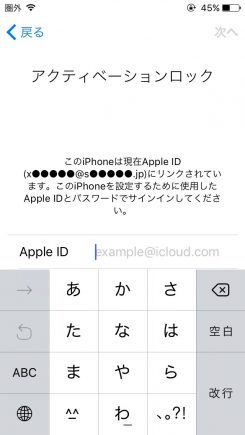
入力して
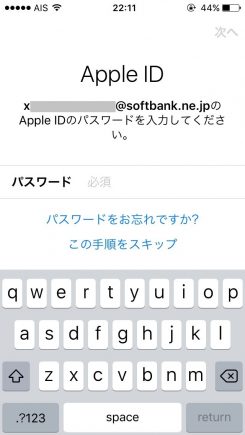
パスワードね・・・。もうこの辺りから、とうとう電波の横には「AIS」のタイの携帯会社でてきたね。もう本当泣きそう。けどスクショは忘れない!
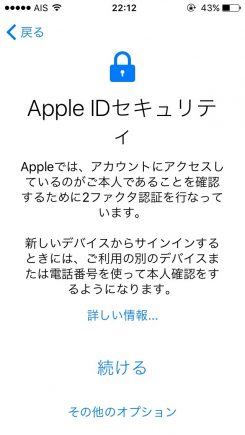
続ける。
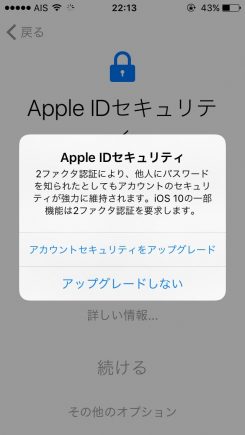
もう、そんなよくわからないことは今はわからないのでアップグレードしない!
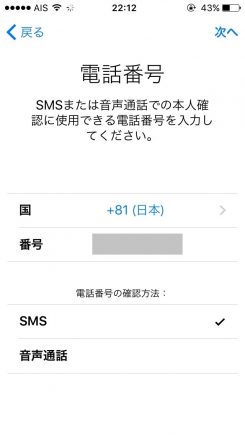 え、これメール届くの?音声通話は無理だし・・・SMSで次へ!
え、これメール届くの?音声通話は無理だし・・・SMSで次へ!

えーやっぱ無理じゃん!
むしろ先に進めないのに来たとしても見れなくない!?
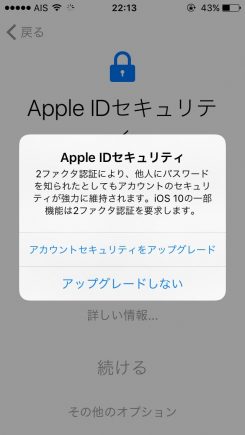
ということで、戻って「アカウントセキュリティーをアップグレード」します。
本当時間ロス!こうしてる間にも着々とお金がかかってるかもしれない!
□■□■□■□■□■□■
【ソフトバンクからの返信】
お問い合わせいただいております設定で、機内モードをオフに選択後、
通信方法の選択が出ますので、その際にWi-Fiを選択していただきましたら、
通信料は発生いたしませんのでご安心ください。
□■□■□■□■□■□■
アップグレードすると
 早く!早く!!早く早く!!!
早く!早く!!早く早く!!!
もうこの時点ではデータが吹っ飛んでるとか、そんなのはすっかり忘れていました。
 さぁ、はじめよう!!
さぁ、はじめよう!!
ここから瞬足で
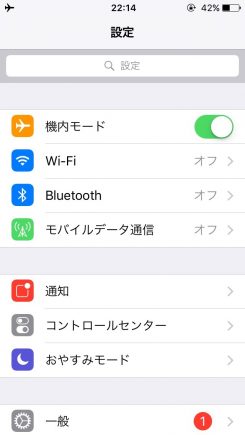
機内モードオン!
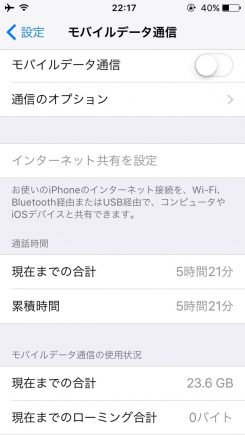
モバイルデータからローミングの確認!よし!
ついでに、メールも確認!
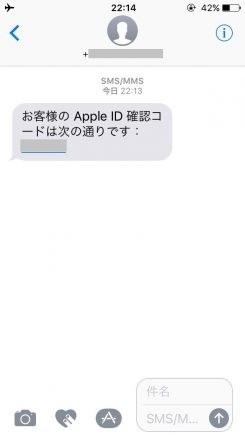
来てるヽ(・∀・)ノ
メール来ても入力できないね。
これ思ったんですけど、appleIDってパソコンのアドレスの方がいいのかもしれないですね。結局パスワードわからない場合も携帯だと届かないですよね。不便。
まとめ
OSのバージョンアップが行われるとよく起こる動作のようです。
海外経験者だと多いのがバージョンアップ後、勝手に機内モードが解除されてしまうことですね。ずっとwifi内ならお金もかからないようですが、気づかず外とかに出ちゃうとちょっと厄介かも知れないです。
パソコンにituneをインストールしていない場合は、契約した会社やAppleストアに持っていくといいでしょう!
パスワードの発行は、アップルID設定先のアドレスに届きそうですよね。わたしのように携帯にしておくとメールが届かないので、全然入れなくなってしまった場合は、契約会社に電話をしてパスワード発行を他のアドレス先にしてもらうことをおすすめします。
今日バックアップしとこうと思ったら前回のバックアップ1年前・・・ちゃんとこまめにしないとダメですね~。最近は電池の消耗激しいし、3年も使ったらそろそろ限界なんだろうか。
追記:日本へ帰国後ブログの更新をしなくなったため、コメントをそのままにしてしまっていて、お返事できていない方すみません。
よくいただく質問で「データは大丈夫でしたか?不安です」といただくことが多いのですが、私の場合は携帯の中のデータや写真はそのまま残っていました。
ご参考までに。